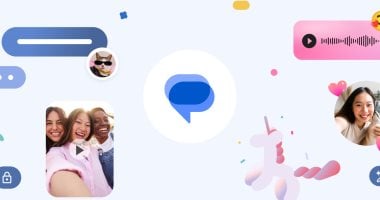خطوات.. كيف يعمل NameDrop على iPhone وكيفية تعطيله


مي كمال الدين
في نظام التشغيل iOS 17، توجد ميزة AirDrop جديدة تتيح لك تبادل معلومات الاتصال والبيانات مع شخص ما عن طريق لمس جهازي iPhone معًا. بدلاً من كتابة رقم شخص جديد للاتصال به أو إرسال رسالة نصية إليه حتى يحصل على رقمك، يسمح لك NameDrop ببساطة بوضع iPhone بالقرب من iPhone الخاص به/لها لتبادل تفاصيل الاتصال، والتي تسمى NameDrop.
سيؤدي الجمع بين جهازين معًا إلى ظهور واجهة مشاركة جهات الاتصال تلقائيًا. سيؤدي النقر على النافذة المنبثقة إلى الكشف عن معلومات الاتصال الخاصة بالشخص وتسمية جهة الاتصال الخاصة به. تتضمن الشاشة أيضًا خيارات “الاستلام فقط” أو مشاركة معلومات الاتصال الخاصة بك ردًا على ذلك.
على عكس بعض التقارير الكاذبة التي يتم مشاركتها على وسائل التواصل الاجتماعي وحتى في الأخبار، فإن NameDrop لا يشكل مشكلة أمنية/خصوصية لمستخدمي iPhone، ولا يمكن مشاركة معلومات الاتصال دون إذن صريح من المستخدم.
لا تتم مشاركة معلومات الاتصال تلقائيًا، فهي عملية يبدأها المستخدم وتتطلب من كلا الشخصين تبادل المعلومات لقبول النقل، وعلى الرغم من أن التبادل غير المقصود ممكن من الناحية النظرية، إلا أنه يتطلب من المستخدم إلغاء قفل أجهزته ثم قبول مطالبة المشاركة لـ تأكيد النقل شخصيا.
يمكنك اختيار رقم الهاتف وعنوان البريد الإلكتروني الذي تريد مشاركته مع شخص ما على الطرف الآخر، وإذا كان شخص ما موجودًا بالفعل في تطبيق جهات الاتصال، فسيتم تحديث معلومات الاتصال. بالإضافة إلى ذلك، يعمل NameDrop بين جهازي iPhone يعملان بنظام iOS 17، وبين iOS 17 iPhone وApple Watch التي تعمل بنظام watchOS 10.
كيفية تعطيل خاصية NameDrop على الايفون
1-افتح تطبيق الإعدادات.
2-اضغط على عام، ثم AirDrop.
3-قم بتبديل المفتاح الموجود بجوار ميزة “تجميع الأجهزة معًا” أو إيقاف تشغيله.
للمزيد : تابعنا هنا ، وللتواصل الاجتماعي تابعنا علي فيسبوك وتويتر .
اكتشاف المزيد من العاصمة والناس
اشترك للحصول على أحدث التدوينات المرسلة إلى بريدك الإلكتروني.